Hoe de internetsnelheid als een raket te verhogen?
We zijn nu meer dan wat dan ook afhankelijk van internet. Of het nu ons werk is of we zijn gewoon thuis, we worden op de een of andere manier beïnvloed door internet. Daarom is het zo belangrijk om altijd een goede internetverbinding met een goede snelheid te hebben om gemakkelijk in de cirkel te blijven zonder jezelf te frustreren.
Helaas blijft uw internetsnelheid mogelijk niet altijd hetzelfde en kunnen er veel redenen zijn waarom u plotseling een langzamere internetsnelheid krijgt. Als u momenteel een tragere internetsnelheid ervaart en uw vinger niet op het probleem lijkt te leggen, hoeft u zich geen zorgen te maken, we zijn er om u te helpen.
De werkelijke internetsnelheid per megabit per seconde is niet de enige factor die de internetsnelheid bepaalt. Uw computer, router/modem, kanalen, servers en software moeten allemaal goed functioneren om een hoge internetsnelheid te bereiken.
In deze zelfstudie zullen we proberen alle problemen op te sommen die uw internetsnelheid mogelijk vertragen en we zullen u ook laten zien hoe u ze kunt oplossen.
Hier leest u hoe u de internetsnelheid kunt verhogen
1. Test je huidige internetsnelheid
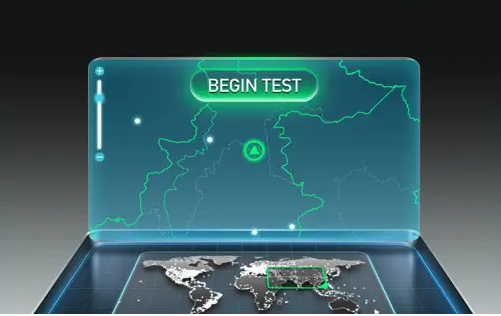
Er zijn veel gratis online services die de huidige internetsnelheid die u ontvangt, testen. De resultaten kunnen elke keer dat u een test doet verschillen, dus u kunt het beste meerdere tests doen en er een gemiddelde van krijgen. Als je de snelheid weet, vergelijk deze dan met het pakket waarvoor je betaalt en kijk of ze overeenkomen.
Als u snelheid ontvangt, afhankelijk van uw internetpakket, kunnen er andere factoren zijn die uw internet vertragen. Anders moet u mogelijk knoeien met uw router/modem om de internetsnelheid te krijgen die u verdient. We noemden de oplossingen voor beide gevallen hieronder, blijf lezen.
2. Start je router/modem opnieuw op
Soms is een simpele herstart van de router/modem meer dan genoeg om je op volle internetsnelheid aan de slag te krijgen. Schakel uw router/modem uit met de aan/uit-knop op het apparaat. Wacht een minuut en zet het weer aan en kijk of je wat internetsnelheidsboost krijgt.
3. Wijzig de locatie van de router (router of modem)
Zwakke signalen kunnen ook leiden tot een lagere internetsnelheid. Plaats uw router dicht bij de computer/apparaat met internet en plaats deze ook op een hogere verdieping. Er mogen geen obstakels zijn tussen het apparaat en de router. Dit kan helpen om je internetsnelheid te verhogen.
4. Houd de router (router of modem) uit de buurt van storende apparaten
Andere elektronische apparaten kunnen ook knoeien met de signalen die door uw router worden verzonden, zoals een magnetron, Bluetooth of draadloze telefoon. De gratis manier om te voorkomen dat deze apparaten interfereren, is door er uit de buurt te blijven. Aan de andere kant kun je ook een dual-band router kopen die de interferentie van deze apparaten beperkt.
5. Gebruik een Ethernet-kabel
Voor de beste resultaten kunt u het beste de draadloze verbinding achterwege laten en een ethernetkabel gebruiken om uw computer rechtstreeks op de modem aan te sluiten. Ja, het kan enkele beperkingen hebben, zoals incompatibiliteit van apparaten of kabelverbinding, maar het garandeert ook directe signaaloverdracht.
6. Wijzig het wifi-kanaal
Draadloze routers werken op verschillende kanalen en alle routers in uw regio zijn verbonden met specifieke kanalen. Als uw router op een druk kanaal werkt, kunnen signalen van andere mensen uw wifi-signalen verstoren. Je moet op een kanaal zijn met de minste interferentie, hiervoor kun je een speciale app gebruiken die alle kanalen en verkeer toont om degene met de minste interferentie te kiezen.
U kunt de app gebruiken inSSIDer voor Windows of KisMac Voor Mac.
7. Koppel andere apparaten los
Als u meer dan één apparaat op het netwerk heeft aangesloten, delen ze ook de bandbreedte. Als het echt belangrijk is om de volledige snelheid op één apparaat te krijgen, moet je alle andere apparaten loskoppelen van je draadloze netwerk. Denk hierbij aan je smartphone/tablet, gameconsole of andere computer.
Als uw smartphone de wifi van uw computer deelt, moet u uw telefoon loskoppelen zodat uw computer 100% bandbreedte voor uw internetverbinding kan bereiken. De meesten van ons hebben de optie gekozen om apps automatisch alleen via wifi bij te werken en wanneer onze smartphone verbinding maakt met wifi, worden de apps geüpdatet zonder voorafgaande kennisgeving, waardoor een enorme hoeveelheid bandbreedte wordt verwijderd, waardoor de internetverbinding met de computer erg traag wordt.
9. Schakel automatische updates uit
uitzetten Updates automatisch in alle toepassingen die u op uw computer gebruikt. Ze worden op elk moment bijgewerkt en vertragen uw internetsnelheid. Dit geldt ook voor Windows zelf, u kunt de update op elk ander moment handmatig downloaden wanneer u geen internet gebruikt.
10. Bescherm je wifi-netwerk
Het zou stom zijn om geen wachtwoord op een netwerk te hebben Wi-Fi Uw huis, waar iedereen uw bandbreedte kan stelen of zelfs uw privacy in gevaar kan brengen. Dus als je wifi-verbinding niet beveiligd is, bescherm deze dan onmiddellijk. Bovendien kunnen zelfs WPA- of WPA 2-beveiligde verbindingen worden verbroken, dus het is beter om een echt sterk wachtwoord te gebruiken en passende beveiligingsmaatregelen te nemen.
probeer verander wachtwoord Wi-Fi af en toe voor de zekerheid. In feite moet u nu uw wachtwoord wijzigen om te zien of dit uw internetsnelheid verhoogt.
11. Wijzig DNS-server
Er is een mogelijkheid dat u de maximale internetsnelheid krijgt, maar wanneer u op internet surft, is het laden nog steeds traag. Dit kan te wijten zijn aan het feit dat uw DNS-server overbelast is, waardoor het moeilijk voor u is om uw deel van de taart te krijgen. Gelukkig zijn er veel bedrijven die gratis DNS-service aanbieden, en een daarvan is Google.
Dit betekent echter niet dat servers DNS ander Het kan perfect voor u werken, het hangt af van uw locatie. Het goede is dat daar een app voor is, die de beste DNS-server voor je verbinding zoekt en je deze aanbeveelt.
De naam van de app is naambank Het is een gratis, open source app van Google. Het heeft een eenvoudige interface, dus het vinden van de juiste server zou voor jou geen probleem moeten zijn.
14. Verander je ISP
Als je alle bovenstaande tips en trucs volgt en toch minder per Mbps snelheid ontvangt, kun je het beste van ISP (Internet Service Provider) veranderen. Sommige ISP's kunnen hun belofte van maximale internetsnelheid niet nakomen. Dit kan gebeuren als je ISP geen dekking heeft Geschikt in uw specifieke regio (vooral als u geen breedbandverbinding heeft).
Dit betekent echter niet dat andere ISP's uw gebied ook niet zullen dekken. Neem gewoon contact op met andere populaire ISP's in uw regio en vraag of zij de maximale internetsnelheid in uw regio kunnen bieden. Selecteer vervolgens gewoon een ISP die pakketten aanbiedt op basis van uw behoeften en die ook uw gebied dekt.
Trap er niet in:
Val niet ten prooi aan internetsnelheidsbooster-apps/-programma's die beloven uw internetsnelheid te verhogen. De waarheid is dat er geen applicatie of software is die de snelheid van het netwerk kan verhogen omdat het niet in hun handen is. Sommige apps kunnen je systeeminstellingen verbeteren, wat je internetsnelheid marginaal kan verbeteren, maar dat is niet erg belangrijk, dus het is beter om weg te blijven van deze tools, omdat sommige ook kwaadaardig kunnen zijn.









